word2013怎么随文本框的大小变化而变化呢?
发布时间:2016-12-23 来源:查字典编辑
摘要:在word中插入文本框,输入文字后,怎么使文本随文本框的大小变化而变化?其实方法很简单的,下面小编就为大家详细介绍一下,来看看吧!步骤1、点...
在word中插入文本框,输入文字后,怎么使文本随文本框的大小变化而变化?其实方法很简单的,下面小编就为大家详细介绍一下,来看看吧!
步骤
1、点击插入-文本框,输入内容。
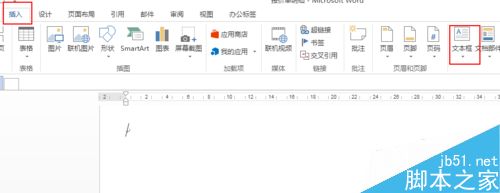
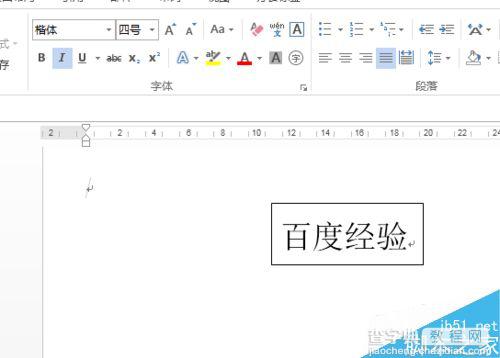
2、选中文本框,右键剪贴,或者快捷键ctrl+x。
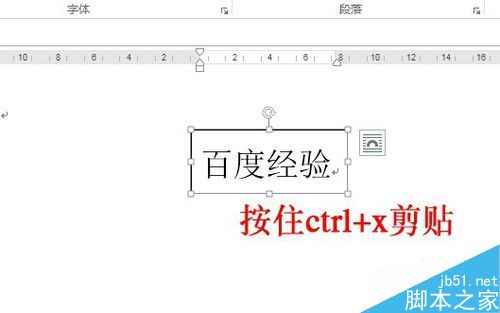
3、然后再按住ctrl+alt+v,选择图片(增强型图元文件),确定。
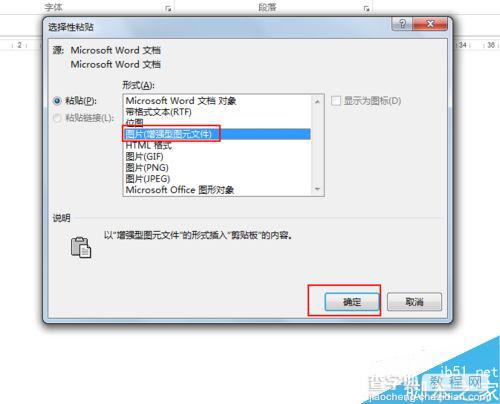
4、粘贴完毕后,如图,发现又默认回原来的字体及样式了。
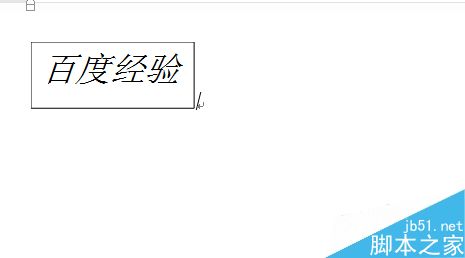
5、最后拖动文本框大小,发现文本框变了文本内容也变了。
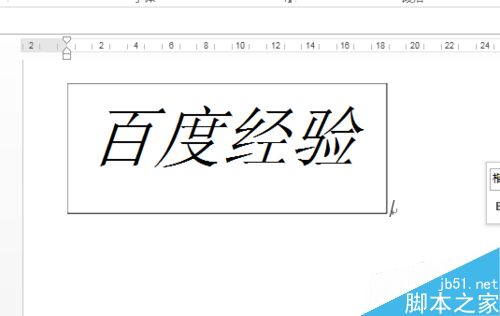
以上就是word2013怎么随文本框的大小变化而变化方法介绍,操作很简单的,大家学会了吗?希望能对大家有所帮助!


